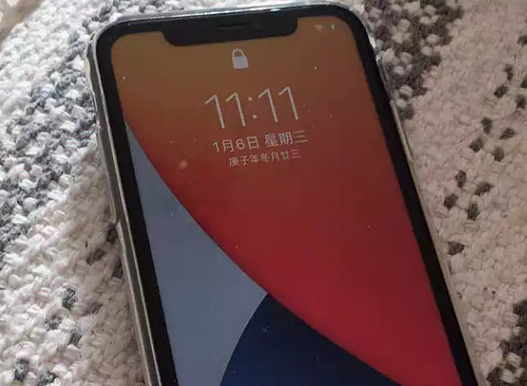如何导入苹果手机通讯录的卡片,如何导入苹果手机通讯录的卡片
2023-03-09 13:24:07
苹果维修教程
苹果手机通讯录如何导入卡,苹果手机通讯录如何导入卡演示机型:Iphone13系统版:iOS15如何导入苹果手机通讯录卡有三个步骤。以下是Iphone13中手机通讯录导入卡的具体操作步骤:操作/步骤1点击设置中的通讯录打开进入苹果手机的系统设置,进入设置页面后找到并点
如何导入苹果手机通讯录的卡片,如何导入苹果手机通讯录的卡片
苹果手机通讯录如何导入卡,苹果手机通讯录如何导入卡演示机型:Iphone 13
系统版:iOS15
如何导入苹果手机通讯录卡有三个步骤。以下是Iphone 13中手机通讯录导入卡的具体操作步骤:
操作/步骤
1
点击设置中的通讯录
打开进入苹果手机的系统设置,进入设置页面后找到并点击通讯录。
2
点击导入SIM卡通信
进入通讯录设置页面后,找到并单击下面的导入SIM卡通讯录。
3
等待导入成功
页面里会显示正在导入SIM卡通讯录,等待导入成功.
END

以上就是关于"如何导入苹果手机通讯录的卡片,如何导入苹果手机通讯录的卡片"相关内容,希望对你有所帮助,更多关于苹果维修教程,敬请关注赐研手机网.
【赐研手机维修网】文章内容来源:https://vip-chn.com/iphone/jiaocheng/18405.html
很赞哦!
()